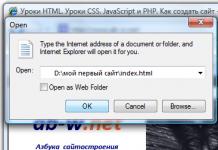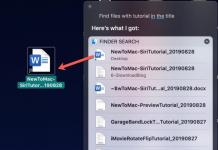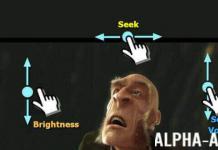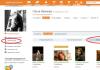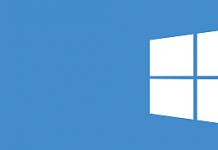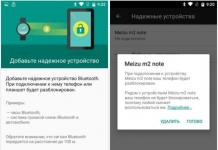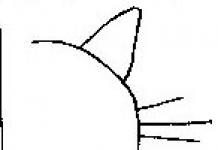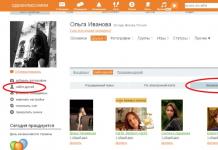هناك مشكلة شائعة جدًا على أجهزة الكمبيوتر الحديثة وهي اختفاء الصوت الموجود على الكمبيوتر المحمول. سننظر أكثر في ما يجب فعله إذا حدث هذا. في الواقع، لا توجد أسباب كثيرة لحدوث ذلك. علاوة على ذلك، فهي هي نفسها بالنسبة لنماذج أجهزة الكمبيوتر المحمول المختلفة - HP وLenovo وAcer وغيرها. لذلك، دعونا نبدأ بأبسط شيء.

فشلت الإعدادات
تكمن هذه المشكلة في انخفاض مستوى الصوت إلى الحد الأدنى أو إيقافه تمامًا لسبب ما. علاوة على ذلك، قد لا يؤثر هذا على النظام بأكمله، ولكن فقط على المتصفح أو أصوات النظام. هناك عدد كبير من الأسباب لهذه الظاهرة. السبب الرئيسي هو الإهمال - يمكن للمستخدم، بسبب عدم الانتباه، الضغط على أزرار خفض مستوى الصوت على جهاز الكمبيوتر المحمول الخاص به. من ناحية أخرى، قد يكون هذا أيضًا عملاً لأحد أنواع البرامج الضارة، لذا فإن فحص النظام بأكمله باستخدام برنامج مكافحة الفيروسات لن يكون فكرة سيئة.
أما بالنسبة لحل هذه المشكلة، فكل شيء يتم بكل بساطة. على وجه التحديد، عليك القيام بما يلي:
- في لوحة التشغيل السريع، انقر بزر الماوس الأيمن على أيقونة مستوى الصوت (المميزة في الشكل 1 بإطار أحمر). في القائمة المنسدلة التي تفتح، حدد "Open Volume Mixer" (مظلل باللون الأخضر).
- بعد ذلك تفتح النافذة الموضحة في الشكل 2. إذا رأينا رمز الصوت الصامت هناك (يتم تمييز مثال على ذلك بشكل بيضاوي أحمر)، فنحن بحاجة إلى النقر عليه، وبعد ذلك سيعود الصوت إلى حالته الطبيعية. بشكل عام، تحتاج إلى رفع أشرطة تمرير مستوى الصوت (المظللة بإطار أخضر).

كما ترون، تعرض نافذة مزج الصوت جميع الأصوات الموجودة حاليًا في النظام. العمود الأول مسؤول عن جميع الأصوات التي تأتي من السماعات تقريبًا. العمود الثاني مسؤول عن أصوات النظام. يتضمن ذلك صوت إغلاق النافذة وأصوات الخطأ وما شابه. وأخيرا، قد تظهر أشرطة أخرى اعتمادا على البرامج قيد التشغيل. على سبيل المثال، يوجد في الشكل 2 عمود به متصفح Opera. يظهر فقط إذا شاهدت مقطع فيديو فيه أو قمت ببعض العمليات الأخرى التي يفترض فيها وجود مؤثرات صوتية. في المكان الذي يظهر فيه المتصفح في مثالنا، قد يكون هناك نوع من الألعاب أو البرامج الأخرى قيد التشغيل حاليًا. بشكل عام، أول شيء يجب فعله عند فقدان الصوت هو فتح جهاز المزج، وتحريك جميع أشرطة التمرير لأعلى، والتحقق مما إذا تم كتم أيقونات الصوت.
فشل السائق
كما تعلم، لكي تتواصل الأجهزة بشكل طبيعي مع البرامج، هناك حاجة إلى برامج تشغيل. إنها بمثابة نوع من المترجم بين هذين المكونين المهمين للكمبيوتر. لكن السائقين، مثل أي شيء آخر في هذا العالم، غير كاملين ويمكن أن ينكسروا أيضًا. في هذه الحالة، نحن نتحدث عن الجهاز المسؤول عن إرسال الإشارات الصوتية، أي بطاقة الصوت. إن برامج التشغيل الخاصة به هي التي قد تتوقف عن العمل تمامًا أو تبدأ العمل بشكل غير صحيح. وقد يكون هناك عدة أسباب لهذه الظاهرة، أهمها ما يلي:
- يصل فيروس إلى جهاز الكمبيوتر الخاص بك (مرة أخرى، نعود إلى حقيقة أنك تحتاج إلى فحص جهاز الكمبيوتر المحمول الخاص بك بحثًا عن الفيروسات باستخدام برنامج مكافحة الفيروسات)؛
- عدم توافق البرامج المثبتة؛
- مجرد نوع من الخلل في البرنامج؛
- مشكلة التحديث هي أن برنامج التشغيل القديم قد تمت إزالته بالفعل، ولكن الجديد لم يتم تثبيته بعد، ولا يوجد أحد لخدمة الصوت.
كما ذكرنا سابقًا، هذه هي الأسباب الأكثر شيوعًا. في الواقع، يمكن أن يكون هناك الكثير منهم. لكن في هذه الحالة (وهذا نادرًا ما يحدث عند العمل مع أجهزة الكمبيوتر!) ليست هناك حاجة للبحث عن مشكلة على الإطلاق. حل المشكلة هو تحديث برامج تشغيل بطاقة الصوت.
عملية تحديث برنامج التشغيل
لتحديث برنامج تشغيل بطاقة الصوت لديك، عليك القيام بما يلي:
- افتح قائمة "ابدأ" وابحث عن "لوحة التحكم" هناك. الشكل رقم 3 يتعلق بنظام التشغيل Windows. في الإصدارات الأخرى من Windows، قد يكون هذا العنصر موجودًا أيضًا في قائمة "ابدأ"، أو ربما مباشرة على سطح المكتب أو في أماكن أخرى. على أية حال، تحتوي جميع إصدارات Windows على بحث حيث يمكننا إدخال الاستعلام "لوحة التحكم" والعثور بسهولة على ما نحتاج إليه.

- هنا في شريط البحث يجب عليك إدخال الاستعلام "إدارة الأجهزة" (كما هو موضح في الإطار الأحمر في الشكل 4). يمكنك أيضًا العثور عليه في القائمة التي تفتح دون أي عمليات بحث. في القائمة الناتجة، يجب عليك تحديد "تحديث برامج تشغيل الأجهزة" (تم وضع خط أخضر تحته في نفس الشكل).

- سيؤدي هذا إلى فتح مدير الأجهزة. يجب عليك فيه تحديد العنصر "أجهزة الصوت والفيديو والألعاب" (تم وضع خط أحمر تحته في الشكل رقم 5). من السهل جدًا القيام بذلك - انقر على أيقونة فتح قائمة بهذه الأجهزة (مميزة بشكل بيضاوي أحمر). بعد ذلك، سيتم فتح قائمة بجميع أجهزة الصوت المتاحة. بالاسم يمكنك فهم أي منهم مسؤول عن الصوت - ستظهر كلمة "الصوت" في الاسم. على الرغم من أنه من الأفضل، لكي تكون في الجانب الآمن، تحديث برامج التشغيل لجميع الأجهزة المعروضة في هذه القائمة. للقيام بذلك، انقر بزر الماوس الأيمن على كل جهاز وحدد "تحديث برامج التشغيل..." من القائمة المنسدلة (محاطة بدائرة باللون الأخضر).

- الآن لدينا خياران متاحان لنا - البحث تلقائيًا عن برامج التشغيل على الإنترنت أو تحديد ملف برنامج التشغيل بشكل مستقل. يفترض الخيار الثاني أننا قمنا بالفعل بتنزيل برنامج التشغيل لهذا الجهاز مسبقًا أو قمنا بإدخال محرك أقراص / محرك أقراص محمول معه في الكمبيوتر. لكن في معظم الحالات، لا يزال يتعين علينا البحث عنها على الإنترنت، لذلك نختار الخيار الأول.

بعد ذلك سنرى عملية البحث عن البرنامج المطلوب.

- بعد ذلك، سيعرض النظام قائمة برامج التشغيل المتوفرة. سيتعين على المستخدم فقط اختيار واحد منهم بمجرد النقر عليه بزر الفأرة الأيسر. بعد ذلك، ستبدأ عملية التثبيت نفسها. على الرغم من أن النظام قد يعرض رسالة تفيد بأن "برامج التشغيل الخاصة بهذا الجهاز لا تحتاج إلى تحديث". ثم تحتاج فقط إلى إغلاق نافذة التحديث المفتوحة والانتقال إلى جهاز آخر.
تعطيل خدمة الصوت في Windows
يحتوي نظام التشغيل Windows على نظام بسيط مثل Windows Audio. إنه، في الواقع، يؤدي وظيفة بسيطة للغاية - توفير الصوت. بشكل عام، هناك العديد من الأنظمة المماثلة في Windows، وبعد ذلك سنكون قادرين على رؤية قائمتهم بأكملها. على أي حال، قد يتم إيقاف تشغيل Windows Audio، وأسباب ذلك هي نفسها تمامًا كما كانت من قبل - إهمال المستخدم أو قلة خبرته، وتشغيل برامج الفيروسات، وما إلى ذلك. يمكن حل هذه المشكلة بكل بساطة. للقيام بذلك عليك القيام بما يلي:
- اضغط على مجموعة المفاتيح Win + R على لوحة المفاتيح لبدء نافذة تنفيذ البرنامج. في النافذة التي تظهر، أدخل "services.msc" واضغط على مفتاح Enter بلوحة المفاتيح أو الزر "موافق" في نفس النافذة (مظللة بشكل بيضاوي أحمر).

- يتم فتح نافذة لجميع خدمات Windows، بما في ذلك Windows Audio. في الواقع، نحن بحاجة للعثور عليه في كل هذا التنوع. انقر بزر الماوس الأيمن عليه وحدد "تشغيل" من القائمة المنسدلة.

ملحوظة:في الشكل 9، أمر "تشغيل" غير نشط، لأن الخدمةصوت ويندوزيعمل بشكل جيد. إذا لم يكن هناك صوت على الكمبيوتر المحمول وكان الأمر "تشغيل" غير نشط، فإن المشكلة ليست في هذه الخدمة. وإلا فإنه سيكون نشطا ويمكن بدء الخدمة.
تم إيقاف تشغيل بطاقة الصوت
في بعض الأحيان قد تحدث ظاهرة تتمثل في إيقاف تشغيل بطاقة الصوت وإيقاف تشغيلها ببساطة. وأسباب ذلك لا تزال هي نفسها، ولكن في أغلب الأحيان يتم تعطيلها بسبب خلل في البرنامج. دون الخوض في التفاصيل، لنفترض أن حل هذه المشكلة بسيط للغاية - قم بتمكين بطاقة الصوت في BIOS. الصعوبة الرئيسية هي إدخال نفس BIOS على الإطلاق. المشكلة الرئيسية هي طريقة تسجيل الدخول المختلفة على ماركات مختلفة من أجهزة الكمبيوتر. سننظر في كيفية إدخال BIOS على ماركات مختلفة من أجهزة الكمبيوتر المحمولة لاحقًا. دعونا نتخيل أننا وصلنا بالفعل إلى هناك. الآن عليك أن تفهم ما يجب فعله بعد ذلك.
وبعد أن وصلنا إلى BIOS، نحتاج إلى العثور على عنصر مرتبط بطريقة أو بأخرى بالصوت. يمكنك أيضًا التعرف عليه من خلال كلمة "الصوت" الموجودة في الاسم. في بعض الحالات، سيتضمن العنوان كلمة "صوت". ومن أمثلة هذه الأسماء ما يلي: Realtek Audio، وAudio Controller، وOnboard Sound، وHDAudio. ويمكن رؤية الأخير في الشكل رقم 10.

وفقا لذلك، تحتاج إلى النقر فوق هذا العنصر وتحديد الخيار "ممكّن". في الخيار أعلاه، تم تحديد هذا الخيار بالفعل، ولكن في حالة انقطاع اتصال بطاقة الصوت، سيتم تحديد خيار آخر. هذا حقا كل ما يتعين علينا القيام به.
كيفية الدخول إلى BIOS
في الواقع، كيفية الدخول إلى BIOS مكتوبة بالفعل في شاشة التمهيد. يمكنك العثور على مثال أدناه.

كما ترون، فإنه يقول أنه لبدء التثبيت تحتاج إلى الضغط على زر الحذف على لوحة المفاتيح. ومن الممكن أيضًا الضغط على الزر F2. بشكل عام، كافة المعلومات حول هذا الموضوع يمكن العثور عليها في شاشة التحميل. للدخول إلى BIOS، تحتاج إلى الضغط على الزر المشار إليه حتى يتم تحميله في BIOS.
المشكلة الآن هي أنه، مرة أخرى، اعتمادًا على طراز الكمبيوتر المحمول، يمكن أن تكون الواجهة مختلفة تمامًا. هذا ما يبدو عليه AWARD BIOS الكلاسيكي. الواجهة قديمة جدًا كما تبدو للوهلة الأولى.

هذا ما يبدو عليه AMI BIOS، وهو أيضًا مألوف تمامًا للعديد من المستخدمين المتقدمين إلى حد ما على الأقل.

هذه هي الواجهة الأكثر تقدمًا التي يمكن لمستخدمي UEFI BIOS رؤيتها اليوم. بشكل عام، قرر المبدعون الابتعاد عن الأشكال الأساسية لـ AMI وAWARD.

ما الذي نحتاج إلى العثور عليه في هذا BIOS الأكثر فظاعة للعديد من المستخدمين؟ نحتاج هنا إلى قسم مسؤول عن تشغيل الأجهزة المدمجة. مرة أخرى، سيتم استدعاؤه بشكل مختلف اعتمادًا على الطراز. أمثلة على الأسماء: الميزات المتقدمة أو مجموعة الشرائح أو الأجهزة الطرفية المتكاملة. وعلى أية حال، يمكنك أن تفهم من المعنى ما هو هذا القسم. على سبيل المثال، في نفس AMI BIOS، يوجد عنصر القائمة المقابل حيث تشير الأسهم في الشكل رقم 15.

لذلك نحن بحاجة للذهاب إلى هناك. وهناك يمكننا بالفعل العثور على عناصر القائمة الموضحة في الشكل رقم 10.
نتائج
لتلخيص ذلك، يمكننا القول أنه لا داعي للذعر بالتأكيد في حالة فقد الصوت الموجود على الكمبيوتر المحمول. كما ترون، هناك عدد قليل جدًا من الأسباب المحتملة لهذه الظاهرة، والحلول كلها بسيطة للغاية. بالمناسبة، إذا لم يساعدوا، فمن المرجح أن تكون المشكلة في بطاقة الصوت نفسها ومن الأفضل تغييرها ببساطة.
نصيحة:قم بجميع الخطوات المذكورة أعلاه مرتين فقط في حالة حدوث ذلك. الحقيقة هي أن المستخدم عديم الخبرة قد يرتكب بعض الأخطاء عند العمل مع BIOS ومدير الجهاز.
تظهر الطريقة المرتبطة بمدير الأجهزة بوضوح في الفيديو أدناه.
يمكن أن يكون هناك عدة أسباب وراء اختفاء الصوت على الكمبيوتر المحمول، ويمكنك التعامل مع بعضها بنفسك في المنزل. يمكن تقسيم أسباب اختفاء الصوت إلى أجهزة وبرامج.
تتضمن مشكلات الأجهزة خللًا في بطاقة الصوت (سيكون الإصلاح مطلوبًا في ورشة العمل)، أو عطلًا في مكبرات الصوت أو سماعات الرأس، أو فشل مكبرات الصوت في الكمبيوتر المحمول، أو خللًا في الاتصالات (المقابس، الموصلات، الكابلات، إلخ).
تشمل أعطال البرامج إعدادات الصوت في نظام التشغيل والمشغل ومدير الصوت وتحديثات برنامج التشغيل وما إلى ذلك.
البحث عن أسباب فقدان الصوت
إذا لم يكن هناك صوت على الكمبيوتر المحمول، فماذا تفعل في المنزل، وما هي التدابير التي يجب اتخاذها.
أولاً . تدقيق مستوى صوت منطقة الإعلام. في أسفل يمين نافذة العمل، يوجد بجانب الساعة رمز مكبر الصوت، من خلال النقر عليه بزر الفأرة الأيسر، سترى مستوى الصوت. اضبطه على الحد الأقصى في الوقت الحالي. هنا تقوم بالنقر على جهاز المزج وإلقاء نظرة على عناصر التحكم في مستوى الصوت، وكذلك إلقاء نظرة على أيقونة مكبر الصوت لتشغيل الصوت.
كيفية تشغيل الصوت على جهاز كمبيوتر محمول باستخدام المفاتيح. قد يحتوي الكمبيوتر المحمول على زر كتم الصوت على لوحة المفاتيح. ربما يتم تمكين وضع كتم الصوت (الصمت) عبر لوحة المفاتيح، ويتم تنشيطه بواسطة مفتاح Fn + المفتاح المطلوب. اضغط عدة مرات وتحقق من الصوت. يجب أن يختفي مكبر الصوت المشطوب من الشاشة.
يمكنك ضبط مستوى الصوت (الصوت) على جهاز كمبيوتر محمول من خلال النقر على أيقونة مكبر الصوت في منطقة الإعلام (الدرج) واستخدام مفاتيح "Fn + مكبر الصوت" (عادةً ما تكون هذه الأزرار بنفس لون مفتاح Fn). تحتاج إلى الضغط على زر Fn، وبدون تحريره، اضغط على أزرار رفع مستوى الصوت أو خفضه عدة مرات.
إذا كان الصوت على الكمبيوتر المحمول هادئًا، فأنت بحاجة إلى التحقق من جميع عناصر التحكم في مستوى الصوت، سواء البرامج أو الأجهزة.
ثانية. تحقق من مكبرات الصوت. للقيام بذلك، تحتاج إلى توصيل جهاز خارجي (سماعات الرأس، ومكبرات الصوت النشطة، وما إلى ذلك)؛ إذا ظهر الصوت على جهاز خارجي، فستحتاج إلى استبدال مكبرات صوت الكمبيوتر المحمول. قد تفشل السماعات الداخلية في الكمبيوتر المحمول عند التشغيل بأقصى مستوى صوت، ولهذا السبب قد تبدأ السماعات في إصدار صوت أزيز.
إذا كنت تستخدم سماعات الرأس بشكل متكرر وتقوم بإدخال قابس في المقبس بشكل متكرر، فقد تتدهور جهات الاتصال بمرور الوقت. يُشار إلى ذلك بشكل خاص عندما تتغير عملية إعادة إنتاج الصوت (يظهر، يختفي، تظهر ضوضاء، وما إلى ذلك) عند توصيل سماعات الرأس. أنت بحاجة إلى تغيير الموصل في الكمبيوتر المحمول الخاص بك، فأنت بحاجة إلى متخصص.
إذا كانت بطاقة الصوت لا تعمل بشكل جيد، فقد يكون هناك تداخل، أو قد يختفي الصوت بشكل دوري أو قد يختفي الصوت تمامًا. من المستحيل تغيير بطاقة الصوت المدمجة، وفي هذه الحالة يمكنك توصيل بطاقة صوت خارجية عبر USB.
ثالث . تحقق من مدير الصوت(برنامج صوت مثبت بشكل منفصل من الشركة المصنعة لبطاقة الصوت). يمكن أن يكون هذا هو Realtek High Definition Audio Manager، والذي يوجد عادةً في لوحة الإشعارات. إذا لم يكن هناك، فيمكننا أن ننصحك بتثبيت برنامج تشغيل الصوت مرة أخرى، أو تحديثه.

الرابع. تحقق من برامج التشغيل. انتقل إلى "إدارة الأجهزة" وابحث عن "أجهزة الصوت". إذا كان الجهاز معطلاً، فقم بتمكينه. إذا كانت هناك علامة تعجب صفراء بجوار الجهاز، فأنت بحاجة إلى إعادة تثبيت برنامج التشغيل.

مدير الجهاز
كيفية الدخول إلى مدير الأجهزة: أشر بالماوس إلى "الكمبيوتر" وانقر بزر الماوس الأيمن، وحدد خصائص، ثم "مدير الأجهزة". يمكنك أيضًا النقر فوق "ابدأ" و"لوحة التحكم"، وفي النافذة التي تفتح، انقر فوق "النظام" وسيكون هناك قسم "مدير الأجهزة".

في المدير، ابحث عن بطاقة الصوت الخاصة بك في أجهزة الصوت وانقر بزر الماوس الأيمن، وحدد "تحديث برنامج التشغيل". بعد تحديث برنامج التشغيل، يُنصح بإعادة تشغيل النظام.
إذا لم يعثر النظام نفسه، عند تحديث برنامج التشغيل، على برنامج التشغيل المطلوب، فيجب أن يكون إما على القرص الخاص باللوحة الأم مع جميع برامج التشغيل، أو يمكن تنزيله من موقع الشركة المصنعة لبطاقة الصوت؛ إذا تم إنشاء البطاقة -in، ثم من موقع الشركة المصنعة للكمبيوتر المحمول.
في بعض الأحيان قد تحتاج إلى إعادة تثبيت برامج التشغيل، حتى لو كتب النظام أنهم لا يحتاجون إلى التحديث وكل شيء يعمل بشكل جيد، ولكن لا يوجد صوت.
الخامس. تحقق من خدمات الصوت في Windows.
المسار إلى خدمة الصوت: "لوحة التحكم ← الأدوات الإدارية ← الخدمات ← Windows Audio" - يجب أن تكون هذه الخدمة قيد التشغيل. إذا لم يكن الأمر كذلك، فانتقل إلى خصائص هذه الخدمة (زر الفأرة الأيمن على اسم الخدمة) وقم بتشغيلها، وقم أيضًا بتعيينها لتبدأ تلقائيًا.

إذا تم إيقاف خدمة الصوت مرة أخرى في المرة التالية التي تقوم فيها بالتمهيد، فيمكنك إضافتها يدويًا لبدء التشغيل.
السادس. يمكنك التحقق من بطاقة الصوت المدمجة تمكين في BIOS.
ندخل إلى BIOS ونبحث عن عنصر الجهاز (متقدم)، ونبحث عن العنصر الذي يحتوي على كلمة صوت، على سبيل المثال "صوت عالي الوضوح" ونضبطه على "ممكّن" (ممكّن) إذا كان "معطل".

يمكنك إدخال BIOS عند تشغيل الكمبيوتر المحمول أو إعادة تشغيله، ما عليك سوى الضغط بشكل دوري (كل ثانية) على المفتاح المشار إليه لكل نظام على حدة. يمكنك رؤية اسم هذا المفتاح أثناء التمهيد الأولي، عندما يكتب النظام نفسه أنه للدخول إلى BIOS، اضغط على مفتاح كذا وكذا، تظهر مثل هذه الرسالة في شكل "اضغط على F2 للإعداد". بدلا من المفتاح F2 يمكن أن يكون هناك DEL، F10، F12. بعد الدخول إلى BIOS، ابحث عن قسم "تكوين الأجهزة" أو "الأجهزة الطرفية المتكاملة" أو "تكوين الأجهزة الداخلية" أو "متقدم"، وهناك بالفعل تحتاج إلى العثور على إعدادات الصوت لدينا؛ قد يكون اسم العنصر تحتوي على كلمة "الصوت". يجب تمكين عنصر "الصوت عالي الوضوح" أو أي اسم آخر لبطاقتك.
1) إذا اختفى الصوت بعد تثبيت البرامج أو التحديثات، فحاول القيام بتراجع النظامفي الوقت الذي يعمل فيه الصوت بشكل طبيعي. إذا تمت استعادة الصوت، فقد تكون المشكلة تعارضًا مع البرنامج أو التحديثات الجديدة.
2) إذا توقف الصوت في الكمبيوتر المحمول عن العمل وقام النظام بكتابة ذلك الجهاز قيد الاستخدام بواسطة تطبيق آخر، فأنت بحاجة إلى البحث في الدرج (بجانب الساعة) عن التطبيقات التي تعمل. يمكنك أيضًا الاطلاع على التطبيقات قيد التشغيل في مدير المهام. حاول إيقاف تشغيل الأجهزة التي يمكنها استخدام الصوت (المشغلات، ومشغلات التسجيل، وما إلى ذلك). إذا وجدت تطبيقات تصدر صوتًا عند إيقاف تشغيلها، فستحتاج إلى إزالتها من التشغيل التلقائي.
3) اختفى الصوت من الكمبيوتر المحمول فماذا أفعل: إذا كمبيوتر محمول وضع السكونلقد قمت بالتبديل باستخدام سماعات الرأس، ثم تم إخراج سماعات الرأس وإخراج الكمبيوتر المحمول من وضع السكون. وليس هناك صوت. لقد ساعد ذلك: انتقل إلى وضع السكون مرة أخرى، ولكن اخرج مع سماعات الرأس. أي كرر العملية بالترتيب العكسي (ضعه في وضع السكون بدون سماعات الرأس، وقم بإيقاظه باستخدام سماعات الرأس). يمكن أن يحدث هذا أيضًا عند توصيل واجهات أخرى تستخدم الصوت، مثل HDMI.
4) إذا قمت بالنقر بزر الماوس الأيمن على أيقونة مستوى الصوت في الدرج، فيمكنك رؤية خيارات تحديد أجهزة التشغيل. يختار تشغيل الأجهزةومعرفة ما إذا تم تحديد الجهاز لتشغيل الصوت. تحتاج إلى تحديد مكبرات الصوت للاستماع إلى الصوت على الكمبيوتر المحمول الخاص بك. إذا قمت بتوصيل جهاز تلفزيون، على سبيل المثال، عبر HDMI، فقد يتم تحديد جهاز آخر.
5) إذا لم يكن هناك صوت فقط على الفيديو أو عند تشغيل ملفات فردية، فربما لا تكون برامج الترميز الضرورية غير متوفرة. يمكنك تنزيل برامج الترميز وتثبيتها، وهو أمر سهل. شائع مجموعة برامج الترميز K-Lite-Codec. يمكنك تنزيله وتثبيته.
6) تحقق مما إذا اختفى الصوت فقط في تطبيق واحد أو في بعض المواقعأو لا يوجد صوت على الإطلاق في الكمبيوتر المحمول عند استخدام أي برامج. ربما على موقع الويب أو في أحد التطبيقات، يتم تقليل التحكم في مستوى الصوت إلى الحد الأدنى، ولكن في التطبيقات الأخرى، كل شيء يعمل بشكل جيد. على سبيل المثال، لدى كل من YouTube وعند الاستماع إلى الموسيقى على موقع VKontakte عناصر التحكم في مستوى الصوت الخاصة بها.
لا يوجد صوت على جهاز الكمبيوتر المحمول الخاص بي، ماذا علي أن أفعل؟ - غالبًا ما يسمع فنيو إصلاح المعدات هذا السؤال. واجه كل مستخدم للكمبيوتر المحمول تقريبًا مشكلة مماثلة.
إذا اكتشفت سبب المشكلة، فيمكنك محاولة حلها بنفسك دون الاتصال بمركز الخدمة. لذلك، دعونا نحاول معرفة ذلك.
إذا توقف جهاز الكمبيوتر الخاص بك عن تشغيل الصوت، فهناك عدة تفسيرات. هناك أخطاء في الأجهزة، وهناك أخطاء في البرامج.
تشير الأجهزة إلى وجود خلل في بطاقة الصوت ومكبرات الصوت والموصلات والكابلات التالفة. في هذه الحالة، يجب أخذ الكمبيوتر المحمول إلى ورشة العمل. وأكثرها شيوعا هي البرمجيات.
تتضمن عوامل البرنامج عوامل مثل إعدادات الصوت غير الصحيحة في نظام التشغيل أو المشغل أو مدير الصوت أو برنامج التشغيل الذي تم تحديثه.
الأسباب الرئيسية لعدم وجود صوت في سماعات الكمبيوتر المحمول
إقرأ أيضاً: أفضل 12 كروت صوت خارجية (واجهات صوتية) | تصنيف النماذج الحالية في عام 2019

- تم إيقاف تشغيل خلاط الحجم؛
- عطل في مكبر الصوت
- فشل السائق
- مشاكل في نظام الرقابة الداخلية - "BIOS"؛
- تعطيل خدمة Windows Audio؛
- عدم وجود برامج الترميز الصوتية.
1 أولاً، تحقق من وظيفة مكبرات الصوت إذا كانت متصلة بجهاز كمبيوتر محمول. إذا كانت تعمل بشكل صحيح على الأجهزة الأخرى، فإن المشكلة لا تزال في الكمبيوتر المحمول نفسه.
2 ابدأ التحديث التلقائي للنظام. وهذا يعني إنشاء نقطة استعادة عندما كان كل شيء لا يزال يعمل. تساعد مثل هذه الإجراءات أحيانًا في حالة ظهور مشكلات في النظام أثناء تشغيل البرنامج أو المكونات الفردية.
دعونا نلقي نظرة فاحصة على جميع الطرق لحل هذه المشكلة.
طرق حل المشكلة
إقرأ أيضاً: كيفية استعادة جهاز كمبيوتر محمول إلى إعدادات المصنع؟ تعليمات لجميع النماذج
إذا اكتشفت أي خلل أو تداخل في التشغيل، فإن أول شيء يجب عليك فعله هو إعادة تشغيل جهاز الكمبيوتر الخاص بك.
إذا لم يتغير شيء بعد ذلك، فأنت بحاجة إلى البحث عن السبب في مكان آخر. لكن في بعض الأحيان يكون السبب بسيطًا جدًا ومبتذلاً.
ربما تكون قد ضغطت على زر كتم الصوت الموجود على لوحة الكمبيوتر المحمول، أو على شريط المهام الموجود أسفل يمين الشاشة.
للبدء، ما عليك سوى التحقق مما إذا كانت جميع المؤشرات الموجودة على لوحة مستوى الصوت قيد التشغيل، أي ما إذا كان رمز مستوى الصوت مشطوبًا باللون الأحمر.
أو تم ضبط الصوت على الحد الأدنى. اضبط مستوى الصوت، والأهم من ذلك، تحقق مما إذا كانت سماعات الرأس متصلة.
يمكنك ببساطة نسيانها وعدم ملاحظة أنها متصلة.

في كثير من الأحيان، توفر الشركات المصنعة لأجهزة الكمبيوتر المحمول الأجهزة ببرامج ذات أدوات مساعدة مختلفة، ويمكنهم تغيير الإعدادات تلقائيا.
ابحث عن مفتاح به نمط مكبر صوت على لوحة المفاتيح. عادةً ما تكون هذه الأزرار ثلاثة: رفع مستوى الصوت وخفض مستوى الصوت وكتم الصوت.
إذا لم يكن هناك صوت على جهاز كمبيوتر محمول يعمل بنظام التشغيل Windows 7 أو XP، فحاول الضغط على هذه المفاتيح.
كقاعدة عامة، تحتاج إلى الضغط على مفتاح "Fn" في نفس الوقت، ولكن في بعض الحالات لا تحتاج إلى استخدامه. تأكد من تشغيل مكبرات الصوت وضبط مستوى الصوت على الوضع الطبيعي.


فشل السائق
إقرأ أيضاً: أفضل 3 طرق لتحديث برامج التشغيل على نظام التشغيل Windows (Windows) 10
أحد الأسباب المحتملة لمشاكل الصوت في الكمبيوتر المحمول هو انقطاع برامج التشغيل.
عند البدء في العمل مع السائقين، من المهم أولا تحديد أن سبب الانهيار يكمن فيها.
إذا كان برنامج تشغيل بطاقة الصوت لا يعمل أو كان تالفًا، فلن يتم تشغيل الصوت بالطبع.
هناك عدة أسباب لهذه الحالة:
- خلل في البرمجيات؛
- عدوى الكمبيوتر بالفيروسات.
- فشل أثناء تحديث برنامج التشغيل؛
- عدم التطابق بين البرامج المثبتة
من الضروري معرفة الأسباب وإيجاد طرق للقضاء على الخلل.
حلول
إقرأ أيضاً: كل شيء عن NET Framework لنظام التشغيل Windows 10 - طرق التنزيل وطرق التثبيت والأخطاء الشائعة
- برامج تحديث برامج التشغيل؛
- من خلال القائمة؛
- تحميل على الموقع.
- من قرص التثبيت
تحتاج أولاً إلى تجربة هذا المخطط: افتح . في لوحة البداية - "لوحة التحكم"- ثم . سيتم فتح علامة تبويب فيه "أجهزة الصوت".
يجدر محاولة تشغيله وإيقاف تشغيله عدة مرات، أو تمكين تحديثات برنامج التشغيل.


- إذا كان نظام تشغيل الكمبيوتر المحمول هو Windows XP ولا يوجد صوت، فمن المستحسن إجراء التشخيص باستخدام نظام Windows Audio.
- وللقيام بذلك تحتاج إلى تسجيل الدخول "لوحة التحكم"، ثم "إدارة"، ثم "الخدمات".
- في القائمة، ابحث عن السطر المسمى "Windows Audio"، وافتحه.
- في منطقة "نوع التشغيل"، تحتاج إلى تحديد الوضع "تلقائيا".
- في النافذة المفتوحة، حدد الاختيار الآلي للسائق.
- إذا تم اكتشاف برامج التشغيل، فسيتم تحميلها ثم اكتشافها تلقائيًا.
ولكن إذا لم يتعرف نظام التشغيل على برامج التشغيل، فسيتعين عليك تثبيتها بنفسك.
مثل Driver Pack Solution، وDriver Updater، وDriver Genius PRO، وLogitech، وDriver Updater، وRealtek، وCreative. على سبيل المثال، DriverPack Solution، جميع برامج التشغيل هذه مجانية ويمكن تنزيلها واستخدامها دون الاتصال بالإنترنت.
مبدأ التشغيل هو كما يلي: بعد بدء التشغيل، يتم اكتشاف الأجهزة المثبتة على الكمبيوتر ويتم تثبيت جميع برامج التشغيل تلقائيًا. ويمكن بعد ذلك تثبيت برامج التشغيل على أي جهاز.
تحتوي معظم مواقع الويب الخاصة بمصنعي أجهزة الكمبيوتر المحمولة والمعدات الرقمية الأخرى على رابط "مساعدة" أو "دعم".
وفي صفحة المساعدة، يمكنك تنزيل برامج التشغيل الضرورية خصيصًا لطراز كمبيوتر محمول معين.
لديهم دعم لجميع أنظمة التشغيل. هذا ليس إجراءً معقدًا والعديد من المواقع بها برامج تقوم بتنزيل برامج التشغيل تلقائيًا.
تحتوي العديد من حزم برامج التشغيل على برنامج تثبيت. بمجرد اكتشاف البرنامج، سيتم تثبيت البرنامج تلقائيًا، وهذا من شأنه استعادة الصوت في الكمبيوتر المحمول. ثم تحتاج إلى إعادة تشغيل جهاز الكمبيوتر الخاص بك.
إذا كانت حزمة برنامج التشغيل الخاصة بك لا تحتوي على برنامج تثبيت، ففي خصائص أجهزة الصوت، عند النقر فوق أمر "التحديث"، يجب عليك تحديد تثبيت برامج التشغيل يدويًا.

إذا لم تؤدي تحديثات برنامج التشغيل إلى شيء ولم يظهر الصوت في الكمبيوتر المحمول، فهذا يعني أن برنامج التشغيل الجديد غير متوافق.

في هذه الحالة، من المفترض أن تساعد العودة إلى الإصدار الأصلي من برامج التشغيل من خلال النقر على وظيفة "التراجع".
في نافذة خصائص جهاز الصوت، انقر فوق "نعم". للقيام بذلك، في لوحة ابدأ، انقر فوق السطر "لوحة التحكم"، ثم على "الأداء والصيانة"، حدد "النظام" ومن خلال النقر على علامة التبويب "الأجهزة" ستشاهد "محولات أجهزة العرض"، وهناك معالج الرسومات NVIDIA، انقر فوق أمر "Driver"، ثم حدد أخيرًا "تراجع السائق".

لذلك، إذا لم يعط تحديث برامج التشغيل في النهاية أي شيء، فأنت لا تزال بحاجة إلى إعادة تثبيتها من القرص المرفق بالكمبيوتر المحمول.
خوارزمية تثبيت برامج التشغيل ليست معقدة، فهي تبدو كما يلي:
1 أدخل القرص في محرك الأقراص.
3 سيكون هناك ملف تثبيت على القرص يسمى Setup.exe (Install.exe). يظهر بعد ذلك "معالج تثبيت الأجهزة"سيقوم بتثبيت برامج التشغيل على الكمبيوتر المحمول الخاص بك.
4 بعد كل الإجراءات، يجب إعادة تشغيل النظام.
5 ثم افتح نافذة مستوى الصوت واضبط الصوت.

لوحة التحكم بالصوت
هناك عدد من الجوانب المهمة التي يجب أخذها في الاعتبار. "Windows Audio" هي خدمة متخصصة في أنشطة كافة أجهزة تشغيل الصوت في النظام.
وإذا اختفت البيانات على الكمبيوتر، فهذا يعني عادةً أن الخدمة غير نشطة. وعادةً ما يظهر عطل "Windows Audio" عند إعادة تثبيت النظام.
يظهر موقف مماثل بعد التثبيت التلقائي لبرامج التشغيل على اللوحة الأم، ولهذا السبب يوصى بتثبيتها يدويًا باستخدام الوظيفة.

أحد الأسباب العديدة لفقدان الصوت على الكمبيوتر المحمول هو إيقاف تشغيل بطاقة الصوت المدمجة في BIOS.
BIOS عبارة عن مجموعة من البرامج الصغيرة التي تتيح لك تكوين الأجهزة الفردية لوحدة النظام، بالإضافة إلى تمهيد نظام التشغيل والإعدادات الأخرى ذات المعلمات المهمة.
حرفيًا، يمكن وصف BIOS بأنه نظام إدخال/إخراج أساسي.
للتحقق من ذلك، عليك الذهاب إلى قائمة BIOS.
هناك عدة خيارات لتسجيل الدخول عن طريق الضغط على مجموعات المفاتيح عند التمهيد:
- CTRL+ALT+INS
- CTRL+ALT+ESC
- CTRL+ALT+إدخال
لذلك، مباشرة بعد تشغيل النظام، إذا قمت بالضغط، على سبيل المثال، على حذف أو F2، فسيظهر الإعداد وسيكون هناك زر بجانبه، وهذا هو المكان الذي تدخل فيه BIOS).
يجب الضغط على هذا الزر في اللحظة التي يتم فيها تشغيل النظام.
عند إدخال BIOS، تحتاج إلى العثور على السطر "متقدم" ويجب أن تضيء كلمة "ممكّن" بجوار النقش "صوت عالي الوضوح".
إذا كان خيار "معطل" قيد التشغيل، فحدد ما هو مطلوب باستخدام الأسهم الموجودة على لوحة المفاتيح.

أعد تشغيل جهاز الكمبيوتر الخاص بك وتحقق من ظهور الصوت.

يمكن أن تنشأ مشاكل في وظائف الكمبيوتر لأسباب مختلفة. ومع ذلك، هناك العديد من الحلول لحل هذه المشكلة أو تلك. لكن في الآونة الأخيرة، يبحث العديد من المستخدمين بشكل متزايد عن مقالات في محركات البحث باستخدام الاستعلام: لا يوجد صوت في الكمبيوتر، ماذا علي أن أفعل؟في وضع مماثل؟
دعونا نلقي نظرة على 10 أسباب تؤثر بشكل مباشر على إعادة إنتاج الصوت.
قد لا يتم تشغيل الصوت لسبب تافه: يكون شريط تمرير مستوى الصوت عند الحد الأدنى أو حتى عند 0. انقر فوق أيقونة مكبر الصوت الموجودة في الدرج وتأكد من عدم ضبط مستوى الصوت على الحد الأدنى.


يمكنك أيضًا الانتباه فورًا إلى الزر الموجود أسفل شريط التمرير. يسمح لك بإيقاف الصوت تمامًا. ربما هذا هو السبب، لأنه حتى لو كان مستوى الصوت في الحد الأقصى، فلن يكون هناك صوت صادر من أجهزة التشغيل.

قد تكون هناك أيضًا مشكلات في التشغيل في واحد أو أكثر من البرامج المحددة. في هذه الحالة، تحتاج إلى فتح خلاط الصوت وتحريك شريط التمرير أيضًا من الحد الأدنى.

لا تنس أيضًا أنه إذا كانت سماعات الرأس الخاصة بك متصلة عبر مكبرات الصوت، فسيتم تشغيل التشغيل من خلالها فقط، ولن يصدر أي شيء من مكبرات الصوت.
إعداد أجهزة التشغيل
إذا كان لديك أجهزة تشغيل متعددة متصلة بالكمبيوتر، فقد تكمن المشكلة في عدم تحديد مكبرات الصوت المحددة كجهاز "افتراضي". للقيام بذلك، انقر بزر الماوس الأيمن على نفس أيقونة مكبر الصوت وحدد سطر "أجهزة التشغيل".

قم بإلقاء نظرة فاحصة على قائمة الأجهزة المعروضة وتأكد من وجود علامة اختيار خضراء على مكبرات الصوت تشير إلى أن هذا الجهاز هو الجهاز الافتراضي.

إذا لم تكن هناك علامة اختيار، فانقر بزر الماوس الأيمن على مكبرات الصوت (أو على جهاز آخر يجب أن يعمل كجهاز تشغيل) وانقر على سطر "الاستخدام كافتراضي".

إذا تم عرض أيقونة مكبر الصوت باللونين الأبيض والأسود، فهذا يعني أن الجهاز معطل. لتمكينه، تحتاج أيضًا إلى النقر بزر الماوس الأيمن والنقر فوق العنصر "تمكين".

إذا لم يكن الجهاز المطلوب موجودًا في القائمة المتوفرة، فستحتاج إلى تمكين عرض جميع الأجهزة المعطلة. للقيام بذلك، انقر بزر الماوس الأيمن على أي مساحة خالية وحدد المربع "عرض الأجهزة المعطلة"، وبعد ذلك يمكنك تمكينها وتعيينها كجهاز افتراضي.

التحقق من وظائف بطاقة الصوت
إذا كان الصوت لا يزال لا يعمل، فأنت بحاجة إلى التحقق مما إذا كانت بطاقة الصوت قيد التشغيل؟ للقيام بذلك، انقر بزر الماوس الأيمن على "جهاز الكمبيوتر"، ثم انقر على "إدارة" وحدد "إدارة الأجهزة".
قم بتوسيع قائمة أجهزة الصوت وتأكد من تمكين بطاقة الصوت الخاصة بك. إذا لم يكن الأمر كذلك (يظهر الرمز سهمًا لأسفل)، فانقر بزر الماوس الأيمن وحدد خط "Engage".
إذا لم تكن هناك أجهزة صوت في القائمة على الإطلاق، فابحث عن عنصر "الأجهزة الأخرى"، حيث على الأرجح، في هذه الحالة، سيتم عرض الجهاز الذي تبحث عنه، ولكن بدون برامج التشغيل المثبتة (غير ذات الصلة).

تمت مناقشة مسألة تثبيت برنامج التشغيل في الفقرة التالية.
تثبيت برنامج تشغيل الصوت
الطريقة الأنسب هي البحث تلقائيًا عن السائق. للقيام بذلك، انقر بزر الماوس الأيمن على الجهاز وانقر على "تحديث برامج التشغيل"، ثم حدد البحث التلقائي. إذا وجد النظام خيارًا مناسبًا، فسيقوم بتثبيته تلقائيًا وما عليك سوى الانتظار. إذا لم ينجح البحث، فأنت بحاجة إلى تنزيله من الموقع الرسمي. للقيام بذلك، تحتاج إلى معرفة العلامات الكاملة لبطاقة الصوت. يمكنك معرفة ذلك من خلال وثائق هذا الجهاز، أو استخدام تطبيق AIDA64 الخاص، حيث سيتم عرض قائمة بجميع الأجهزة المتصلة.
بعد حصولك على الاسم الكامل لبطاقة الصوت، ابحث عن أحدث إصدار من برنامج التشغيل لنظام التشغيل الخاص بك على الموقع الرسمي وقم بتنزيله.
انقر بزر الماوس الأيمن على الجهاز غير المحدد مرة أخرى وابحث مباشرة على جهاز الكمبيوتر الخاص بك.

في حقل اختيار مجلد البحث، أدخل العنوان الذي قمت بتنزيل برنامج التشغيل منه.

بعد هذا سيبدأ التثبيت.

ملحوظة: بالنسبة لبطاقات الصوت المصنعة بواسطة Realtek، يمكنك تنزيل برنامج Realtek High Definition Audio Driver، والذي لن يساعد في استعادة الصوت فحسب، بل أيضًا توصيل الأجهزة الأخرى بسهولة، مثل الميكروفون، في نافذة تطبيق خاصة.
لفتح هذه النافذة، ما عليك سوى النقر على الأيقونة الموجودة في الدرج (كما هو موضح في لقطة الشاشة).

إذا تم تثبيت برامج التشغيل مسبقًا، ولكن لا يوجد صوت، فستحتاج إلى تحديث برامج التشغيل. للقيام بذلك، انقر بزر الماوس الأيمن على أيقونة مكبر الصوت في مدير الأجهزة وافتح عنصر "الخصائص"، ثم في علامة تبويب برنامج التشغيل، انقر فوق الزر "تحديث".

التحقق من الاتصال الفعلي لمكبرات الصوت بالكمبيوتر
اقلب وحدة النظام بحيث يمكنك رؤية جميع الأسلاك المتصلة بوضوح. تأكد من استقرار توصيلات مكبر الصوت وثباتها في المقبس. انتبه أيضًا إلى الموصل الذي يتم إدخال القابس فيه، لأنه في 99٪ من الحالات، يجب توصيله بالموصل الأخضر.

تمكين خدمة الصوت في Windows
في بعض الأحيان، بعد حدوث فشل فادح، يتم تعطيل بعض الخدمات، بما في ذلك الخدمة المسؤولة عن تشغيل الصوت. لإعادة تشغيله، اتبع الخطوات التالية:
- اضغط على تركيبة Win + R وأدخل Services.msc في النافذة التي تظهر؛

- ابحث عن خدمة Windows Audio وتأكد من أن عمود "الحالة" يعرض "قيد التشغيل". إذا كان الأمر كذلك، فيمكنك إغلاق النافذة، ولكن إذا لم يكن الأمر كذلك، فيجب استئناف الخدمة. انقر بزر الماوس الأيمن عليه، ثم "خصائص"؛

- في الحقل "نوع بدء التشغيل"، اضبط القيمة على "تلقائي"، ثم "تشغيل"؛

- حفظ التغييرات.
التحقق من وظائف أجهزة التشغيل
من الواضح أنك ربما قمت بالفعل بفحص مكبرات الصوت أو سماعات الرأس، ولكنك لا تزال تقوم بتوصيلها بجهاز كمبيوتر أو تلفزيون أو مشغل آخر للتأكد من أنها تعمل. إذا لم يكن هناك صوت عند الاتصال بأجهزة أخرى، فإن المشكلة تكمن في مكبرات الصوت (سماعات الرأس).
إعداد BIOS
إذا قمت بتغيير إعدادات BIOS، فمن المحتمل أنك لمست إعدادات الصوت عن طريق الخطأ، مما أدى إلى تعطيل التشغيل. ابحث عن سطر "تكوين الجهاز العالي" في علامة التبويب "خيارات متقدمة"، وإذا لم يتم ضبطه على "ممكّن"، فافعل ذلك.

هجوم الفيروس
وعلى الرغم من أن الفيروسات نادرًا ما تؤثر على الخدمات وبرامج تشغيل الصوت، إلا أنه يجب التحقق من ذلك أيضًا. قم بفحص نظامك باستخدام برنامج مكافحة الفيروسات، وإذا وجد، قم بحذف أي ملفات ضارة. بعد ذلك، سيتعين عليك العودة والبدء في التحقق من النقطة الأولى.
استعادة أو إعادة تثبيت نظام التشغيل
لا يمكن تنفيذ هذه الخطوة القصوى إلا إذا فقدت الصوت في نقطة معينة (يوم). قد يحدث هذا، على سبيل المثال، بسبب تحديث نظام التشغيل. افتح نافذة "استعادة النظام" وحدد تاريخ الاستعادة عندما تكون متأكدًا من أن الصوت يعمل.

إذا لم يساعد أي من الحلول المذكورة في استعادة الصوت، فمن المرجح أن تكون بطاقة الصوت الخاصة بك مكسورة، وفي هذه الحالة لن تتمكن من الاستغناء عن مركز الخدمة أو شراء مركز جديد.
في تواصل مع
لم يكن ظهور أجهزة الكمبيوتر الأولى يعني إمكانية تشغيل الملفات الصوتية، ناهيك عن تسجيلها ومعالجتها. كان الهدف الأساسي من أجهزة الكمبيوتر هذه هو حل المشكلات الأخرى، مثل معالجة كميات كبيرة من البيانات وإجراء عمليات رياضية مختلفة.
الصوت الوحيد الذي يمكن للمستخدم سماعه هو الصرير غير السار لمكبر صوت النظام المدمج. عادةً ما ينبهك إلى وجود خطأ ما أثناء تحميل نظام التشغيل.
أسباب عدم وجود صوت على جهاز الكمبيوتر
في مواجهة موقف مماثل، على الأرجح، سارع الكثيرون إلى الاتصال بأخصائي من شأنه أن يحل المشكلة. لكن أي متخصص يكلف المال، والذي عادة ما يكون نقصا في المعروض. لذلك، من الأفضل أن تتعلم كيفية إصلاح الأخطاء التي تحدث بشكل دوري بنفسك.
لاحظ أن هناك أسباب عديدة للغياب المفاجئ للصوت. يمكن أن تكون هذه مشكلات في النظام أو مشكلات فنية تتعلق بأداء بطاقة الصوت.
في هذه المقالة سننظر بالتفصيل في الإجراءات اللازمة في حالة اختفاء الصوت فجأة على جهاز كمبيوتر يعمل بنظام Windows.
إذا حدثت مشكلة مثل هذه، فأنت بحاجة إلى تحديد السبب. للقيام بذلك، عليك أن تبدأ بأبسط الخطوات، وهي أيقونة التحكم في مستوى الصوت الموجودة في علبة النظام.
موقع رمز الصوت
التحكم في مستوى الصوت
تحقق من موضع شريط تمرير مستوى الصوت. لكي يتم سماع الصوت بشكل طبيعي، يجب أن يكون موجودًا في الموضع الأوسط تقريبًا.
من المحتمل جدًا أنه بسبب بعض الأخطاء، تم نقل شريط التمرير إلى موضعه الأولي، ولهذا السبب لا يتم توصيل الصوت إلى مكبرات الصوت بجهاز الكمبيوتر الخاص بك.
بالإضافة إلى ذلك، قد يتم إيقاف تشغيل الصوت تمامًا. في هذه الحالة ستظهر لك أيقونة الحظر بجانب أيقونة مكبر الصوت. قد تبدو كدائرة حمراء بداخلها شريط مائل أو صليب.
تم كتم صوت الكمبيوتر
لتشغيل الصوت، ستحتاج إلى النقر بزر الماوس الأيسر على شعار مكبر الصوت. إذا كانت هذه هي المشكلة، فسوف تسمع مرة أخرى الصوت الذي طال انتظاره من مكبرات الصوت.
خلاط الحجم
إذا لم تواجه أي صوت على جهاز الكمبيوتر الخاص بك، فتحقق من إعدادات جهاز مزج الصوت لديك.
لفتحه، حرك مؤشر الماوس فوق رمز مكبر الصوت الموجود في علبة النظام وانقر بزر الماوس الأيمن.
في القائمة التي تظهر، حدد العنصر العلوي - "فتح خلاط الصوت".
خلاط عنصر القائمة المفتوحة
في نافذة الخلاط التي تفتح، تأكد من أن جميع أشرطة التمرير في الموضع الأوسط - هذه هي الإعدادات الافتراضية. تأكد أيضًا من تشغيل جميع أيقونات السماعات.
بعد هذه التلاعبات، يجب أن يظهر الصوت. إذا لم يحدث هذا، انتقل إلى الخطوات التالية.
التحقق من أجهزة التشغيل
الخطوة التالية، في حالة فقدان الصوت، هي التحقق من الأجهزة المسؤولة عن ذلك.
للانتقال إلى علامة التبويب المسؤولة عن أجهزة التشغيل، انقر فوق أيقونة مكبر الصوت مرة أخرى. في القائمة التي تظهر، يجب عليك تحديد العنصر المناسب، وهو "أجهزة التشغيل".
عنصر القائمة "أجهزة التشغيل"
بعد تحديد هذا العنصر، سيتم فتح نافذة "الصوت" التي تحتوي على جميع أجهزة الصوت المتوفرة على جهاز الكمبيوتر الخاص بك.
ابحث عن قسم "مكبرات الصوت" - "الصوت" المسؤول عن توصيل السماعات الخارجية بالنظام، وتأكد من تعريف هذا الجهاز افتراضيًا وأنه يعمل بشكل طبيعي. في هذه الحالة، بجوار أيقونة مكبر الصوت ستكون هناك دائرة خضراء بداخلها علامة اختيار.
تأكيد التشغيل العادي لمكبر الصوت
إذا كان هذا التأكيد مفقودًا، فيجب عليك النقر بزر الماوس الأيمن على عنصر "مكبرات الصوت" وتحديد "استخدام كافتراضي" في القائمة التي تظهر.
قائمة الجهاز الافتراضية
إذا كانت السماعات المتصلة بالكمبيوتر مثبتة بشكل افتراضي، ولكنها غير نشطة - فهي رمادية اللون - فستحتاج إلى تنشيطها (تشغيلها). للقيام بذلك، استخدم زر الفأرة الأيمن مرة أخرى واختر "تمكين" من القائمة التي تظهر.
تمكين مكبرات الصوت غير النشطة
قد يحدث أيضًا أنه عند فتح نافذة الأجهزة المسؤولة عن التشغيل، سيكون عنصر "مكبرات الصوت" غائبًا تمامًا. وهذا يعني أن الجهاز الذي يقوم بتشغيل الصوت معطل لسبب ما.
ماذا تفعل في هذه الحالة؟
كل ما عليك فعله هو تحديد مساحة خالية (فارغة) في هذه النافذة، وبالنقر فوقها، حدد العنصر "إظهار الأجهزة المعطلة".
إظهار الأجهزة المعطلة
بمجرد ظهور مكبرات الصوت في نافذة أجهزة الصوت، كل ما عليك فعله هو تشغيلها وتعيينها كجهاز افتراضي.
بعد ذلك، يمكنك الاستمتاع بالصوت الذي يظهر.
ومن الممكن بعد ذلك أن يظل المتحدثون صامتين. في هذه الحالة، انتقل إلى المرحلة التالية من التحقق.
التحكم ببطاقة الصوت
في هذه المرحلة، يجب عليك التحقق من بطاقة الصوت على جهاز الكمبيوتر الخاص بك. ولا يخفى على أحد أنه المسؤول المباشر عن ظهور الصوت.
حاليًا، يتم تصنيف بطاقات الصوت إلى الأنواع التالية:
- يتم دمج البطاقات المضمنة في اللوحة الأم؛
- بطاقات منفصلة مصممة للتثبيت في منافذ PCI أو PCIe - داخلية؛
- أجهزة مستقلة تتصل بجهاز كمبيوتر شخصي عبر موصل USB - خارجي.
تختلف كل بطاقة من هذه البطاقات ليس فقط في استهلاك الموارد، ولكن أيضًا في جودة إخراج الصوت.
البطاقات المدمجة هي أبسطها، ومن غير الممكن الحصول على صوت عالي الجودة منها. بالإضافة إلى ذلك، يقومون بتحميل المعالج بشكل جيد.
بطاقة صوت مدمجة
تحتوي البطاقات الداخلية على معالج خاص بها وتسمح بمزامنة عالية للتدفقات الصوتية.
خريطة داخلية
على الرغم من تنوع أجهزة إعادة إنتاج الصوت، غالبًا ما يواجه المستخدمون نقصًا في إعادة إنتاج الصوت.
أولاً، انتقل إلى "إدارة الأجهزة" وتحقق مما إذا كانت بطاقة الصوت الخاصة بك مدرجة هناك.
للقيام بذلك، انقر بزر الماوس الأيمن على أيقونة "جهاز الكمبيوتر" الموجودة على سطح المكتب. في القائمة التي تظهر، حدد العنصر الأدنى - "خصائص".
اختيار "الخصائص"
في نافذة النظام التي تفتح، حدد عنصر "إدارة الأجهزة"، وفي علامة التبويب التي تجد السطر "أجهزة الصوت والفيديو والألعاب".
نافذة إدارة الأجهزة
قم بتوسيع القائمة ومعرفة ما إذا كانت بطاقة الصوت الخاصة بك تظهر هناك. إذا تم عرضه ولكنه غير نشط، فقم بتشغيله. للقيام بذلك، انقر فوق اسمه وفي القائمة التي تظهر، قم بتنشيط عنصر "تمكين".
من الممكن أن تكون بطاقة الصوت مفقودة في قسم أجهزة الصوت والألعاب. وفي هذه الحالة، يجب عليك البحث عنه في قسم "الأجهزة الأخرى".
القسم مع الأجهزة الأخرى
لا حرج في ذلك، كل ما في الأمر هو أن جهاز الصوت الخاص بك موجود في الحافلة. إذا كان غير نشط، قم بتشغيله بنفس الطريقة الموضحة أعلاه.
إذا رأيت أنه بجوار اسم جهاز الصوت يوجد أيقونة على شكل دائرة صفراء بداخلها علامة تعجب، فالمشكلة ليست في الجهاز نفسه، بل في برامج التشغيل المثبتة عليه. في هذه الحالة، سوف تحتاج إلى إعادة تثبيتها.
تثبيت برامج تشغيل الصوت
نظرًا لبرامج التشغيل المثبتة بشكل ملتوي أو القديمة، غالبًا ما ينشأ موقف عندما يختفي الصوت الموجود على الكمبيوتر.
وعليك القيام بما يلي - تثبيت برامج التشغيل المفقودة أو إعادة تثبيتها. ليست هناك حاجة لإزالة برامج التشغيل القديمة، حيث سيتم تحديثها عند تثبيت برامج تشغيل جديدة.
أولا، تحديد أي واحد يتطلب التثبيت. للقيام بذلك، افتح علامة التبويب "إدارة الأجهزة" مرة أخرى وحدد بطاقة الصوت الموجودة لديك. انقر نقرًا مزدوجًا فوق اسمه لفتح نافذة الخصائص.
نافذة خصائص بطاقة الصوت
في هذه النافذة، انتقل إلى علامة التبويب "التفاصيل" وحدد قيمة "معرف الجهاز" في القائمة المنسدلة للخصائص. سيعرض قسم القيمة معرف الجهاز. حدد وانسخ الأول.
علامة تبويب التفاصيل
ستحتاج بعد ذلك إلى استخدام الإنترنت وفتح موقع الويب devid.Info، حيث ستبحث عن برامج تشغيل لجهاز الصوت الخاص بك.
موقع بحث السائقين حسب نوع الجهاز
لا ينبغي أن تكون هناك أي صعوبات في العمل مع هذا الموقع، لأنه يدعم اللغة الروسية. في حقل البحث الموجود أعلى هذا المورد، تحتاج إلى لصق المعرف المنسوخ لجهاز الصوت الخاص بك والنقر فوق الزر "بحث". في نهاية البحث، سيتم فتح نافذة مع نتائجه.
سيتم عرض رمز القرص المرن في الركن الأيمن السفلي من هذه النافذة، من خلال النقر عليه يمكنك حفظ برنامج التشغيل الموجود على جهاز الكمبيوتر الخاص بك. بعد اكتمال التنزيل، انقر على الملف “exe” لبدء عملية التثبيت.
تشغيل ملف التثبيت
قد يحدث أن الملف الذي تم تنزيله لا يحتوي على الامتداد "exe". لا تنزعج - يتم تثبيته عن طريق تحديث برامج التشغيل.
للقيام بذلك، افتح "إدارة الأجهزة" مرة أخرى وانقر نقرًا مزدوجًا فوق اسم بطاقة الصوت. في نافذة الخصائص التي تفتح، انتقل إلى علامة التبويب "برنامج التشغيل" وانقر على زر "تحديث".
علامة تبويب برنامج التشغيل في نافذة خصائص بطاقة الصوت
بعد ذلك، ستفتح أمامك نافذة تحديث برنامج التشغيل، حدد فيها "البحث عن برامج التشغيل على هذا الكمبيوتر".
تحديد خيار البحث عن السائق
بعد ذلك ستحتاج إلى تحديد موقع الملف الذي تم تنزيله مسبقًا. ويتم ذلك باستخدام زر "مراجعة" المتوفر في نافذة التحديث.
بعد تثبيت برنامج التشغيل الجديد، تأكد من إعادة تشغيل جهاز الكمبيوتر الخاص بك حتى تدخل جميع التغييرات حيز التنفيذ. إذا قمت بعد ذلك بفتح نافذة خصائص بطاقة الصوت، فيمكنك أن ترى أنه قد تم تحديث برنامج تشغيل الصوت.
خدمة صوت ويندوز
قد يكون السبب الآخر لعدم وجود صوت على الكمبيوتر هو تعطيل خدمة Windows Audio.
لتمكينه، سوف تحتاج إلى الذهاب إلى علامة التبويب "الخدمات".
أولاً، افتح لوحة التحكم.
نافذة لوحة التحكم
حدد قسم "الإدارة" من العناصر الموجودة فيه.
علامة التبويب الإدارة
ثم انتقل إلى علامة التبويب "الخدمات" وابحث عن Windows Audio في القائمة.
علامة تبويب الخدمات
إذا تم تعطيل هذه الخدمة، فانقر عليها نقرًا مزدوجًا بزر الفأرة الأيسر. بعد ذلك، سيتم فتح علامة تبويب الخصائص لهذه الخدمة، حيث تحتاج إلى تمكينها.
في خيار الحالة، انقر فوق الزر "تشغيل" ثم "تطبيق" لتصبح التغييرات سارية المفعول.
علامة التبويب خصائص خدمة الصوت في Windows
إذا كنت لا ترغب في تشغيل هذه الخدمة يدويًا باستمرار، فاضبط خيار "نوع بدء التشغيل" على "تلقائي".
تثبيت برنامج إضافي
يمكن لبرنامج صغير يسمى Realtek High Definition Audio Driver أن يساعد في مكافحة اختفاء الصوت.
ومع ذلك، فإن هذا "البرنامج" مناسب فقط لأولئك الذين لديهم بطاقة صوت Realtek مثبتة. على الرغم من أنه بصراحة، يتم تثبيته على معظم أجهزة الكمبيوتر.
تحتاج أولاً إلى تنزيله وتثبيته على جهاز الكمبيوتر الخاص بك
ظهور برنامج Realtek .
أثناء عملية التثبيت، يقوم البرنامج بنسخ الملفات اللازمة للتشغيل وإعادة تشغيل الكمبيوتر. بعد ذلك، يستمر التثبيت. وفي النهاية، يجب إعادة تشغيل الكمبيوتر مرة أخرى - فقط في هذه الحالة ستكون التغييرات التي تم إجراؤها نافذة المفعول.
إذا نجح التثبيت، فسوف يظهر رمز مكبر الصوت بجوار رمز مكبر الصوت القياسي في علبة النظام.
أيقونة برنامج ريالتيك
من خلال النقر عليه، سيتم نقلك إلى علامة التبويب الخاصة بهذا البرنامج، حيث يمكنك تكوينه.
نافذة مدير Realtek HD
التحقق من اتصالات السماعات
خطوة أخرى لحل مشكلة عدم وجود صوت هي التحقق من توصيل السماعات الخارجية بالكمبيوتر بشكل صحيح.
لا تنس أن مقبس الصوت باللون الأخضر. غالبًا ما يكون لون قابس السماعة هو نفسه. إذا كان الاتصال صحيحًا، فقم بإزالة القابس وإعادة إدخاله في المقبس - فمن المحتمل جدًا أن تكون جهة الاتصال الضرورية مفقودة.
مظهر مقبس إدخال الصوت
تحقق أيضًا من سلامة الأسلاك وكذلك توصيل السماعات بالشبكة. إذا كان ذلك ممكنًا، قم بالاتصال بجهاز كمبيوتر آخر للتأكد من أنه يعمل.
إذا لم تحقق الإجراءات السابقة التأثير المطلوب، فتحقق من إعدادات BIOS.
إعداد BIOS
تنطبق هذه الإجراءات على أولئك الذين يقومون بتغيير إعدادات هذا النظام بشكل دوري.
قم بتشغيل الكمبيوتر وفي لحظة بدء التشغيل، اضغط على الزر المقابل على لوحة المفاتيح (F12، Esc، Del ومجموعات أخرى). بعد إدخال BIOS، انتقل إلى علامة التبويب "خيارات متقدمة". استخدم أزرار الأسهم للانتقال إلى خيار High Definition Audio وتأكد من أن حالته . إذا تم تثبيته، فسيتم إيقاف تشغيل الصوت ببساطة وستحتاج إلى تشغيله.
قم بتنشيط هذا الخيار من خلال تحديده والضغط على الزر Enter. في النافذة التي تفتح، حدد الخيار المطلوب واضغط على "أدخل" مرة أخرى.
إعدادات الصوت في BIOS
بعد إجراء التغييرات، اضغط على مفتاح "F10" للخروج والحفظ.
لا يوجد صوت من اللوحة الأمامية للكمبيوتر
لكي يكون للوحة الأمامية مخرج صوت يعمل، يجب تثبيت مدير Realtek.
إذا لم يكن هذا المدير موجودًا على جهاز الكمبيوتر الخاص بك، فقم بتثبيته.
للانتقال إلى علامة التبويب الخاصة به، ستحتاج إلى فتح نافذة لوحة التحكم وتحديده من القائمة الموجودة.
في نافذة المدير التي تفتح، انتقل إلى علامة التبويب "مكبرات الصوت".
علامة تبويب المتحدثين
بعد ذلك، قم بإلغاء تحديد مربع الاختيار "تعطيل اكتشاف مقبس اللوحة الأمامية". يجب أن يتخلص هذا من نقص الصوت على اللوحة الأمامية.
إذا لم يساعد ذلك، فتحقق من إعدادات BIOS الخاصة باللوحة الأمامية لجهاز الكمبيوتر الخاص بك.
إعدادات BIOS للوحة الأمامية
أدخل BIOS باستخدام المفاتيح المصممة لتكوين جهاز الكمبيوتر الخاص بك. يمكن أن يكون هذا F2 وDel وEsc وما إلى ذلك.
في علامة التبويب "خيارات متقدمة"، استخدم أزرار الأسهم للانتقال إلى قسم "تكوين الجهاز على متن الطائرة".
ثم حدد السطر "نوع اللوحة الأمامية" وتأكد من تحديد هذه المعلمة.
إذا تم كتابته بدلا من ذلك، فاضغط على زر "أدخل" وفي النافذة التي تفتح، حدد المعلمة المطلوبة.
تحديد المعلمة AC97 في إعدادات BIOS
عندما لا يرغب الموصل الموجود على اللوحة الأمامية لجهاز الكمبيوتر في إخراج أي صوت، قم بفحص الجهاز تحسبًا لذلك.
فحص اللوحة الأم
لبدء هذه المهمة، يجب عليك إيقاف تشغيل الكمبيوتر وفصله تمامًا.
قم بفحص اللوحة الأم بعناية بحثًا عن جهات الاتصال المكسورة أو المفقودة تمامًا. غالبًا ما يحدث أن الكبل الذي يربط اللوحة الأمامية باللوحة الأم غير متصل ببساطة. العثور على موصل الصوت عليه ليس بالأمر الصعب، لأنه يحمل علامة AAFP. يجب إدخال قابس كابل الصوت فيه. في معظم الحالات، يكون له التصنيف التالي - AC'97 أو HD AUDIO.
ماذا تفعل إذا اختفى الصوت الموجود على الكمبيوتر بعد تنفيذ بعض الإجراءات المحددة. يحدث هذا غالبًا بعد إجراء بعض التحديثات غير الناجحة للنظام.
في هذه الحالة، سوف تحتاج إلى بدء عملية الاسترداد.
استعادة النظام
لهذه الأغراض، ستحتاج إلى فتح القائمة "ابدأ" وإدخال معلمة البحث المناسبة في شريط البحث الموجود أسفل النافذة. في حالتنا، هذه هي عبارة "استعادة النظام".
إدخال عبارة البحث
إذا كنت تعرف بالضبط متى توقف الصوت، فقم بإجراء التراجع عن النظام للتخلص من آخر التغييرات غير الناجحة.
عندما لا تكون معروفًا بالتاريخ الدقيق لفقدان الصوت، استخدم العنصر "تحديد نقطة استرداد أخرى".
تحديد نقطة استعادة مختلفة للنظام
في النافذة الأخيرة، حدد محرك أقراص النظام الذي توجد عليه نقطة التفتيش التي تم إنشاؤها مسبقًا، وانقر على زر "إنهاء". بعد ذلك، سيتم إعادة تشغيل الكمبيوتر، وسيتم خلالها إلغاء جميع التغييرات الحالية.
عندما لا تؤدي عملية التراجع عن النظام إلى النتائج المرجوة، فقد تحتاج إلى إعادة تثبيت Windows نفسه. ومع ذلك، يعد هذا إجراءً متطرفًا ويجب استخدامه فقط في حالة فشل الإجراءات الأخرى في استعادة الصوت المفقود على الكمبيوتر.
غالبًا ما يختفي الصوت بعد تحديث Windows 7 و 8 إلى الإصدار العاشر.
بادئ ذي بدء، ابحث عن حل للمشكلة التي نشأت في إعدادات النظام.
افتح عنصر التحكم في مستوى الصوت الموجود في علبة النظام واضبط شريط التمرير على الموضع الأنسب.
بالإضافة إلى ذلك، بعد تحديث Windows إلى الإصدار العاشر، يعد تثبيت برامج التشغيل الضرورية شرطًا أساسيًا. خلاف ذلك، يمكنك ببساطة أن تنسى التشغيل العادي للعديد من الأجهزة.
لتثبيت برامج التشغيل الأكثر ملاءمة، استخدم المواقع الرسمية للشركات المصنعة لأجهزة معينة.
على سبيل المثال، لتثبيت برامج تشغيل بطاقة الصوت Realtek، انتقل إلى موقع المطورين، حيث يمكنك تنزيل ليس فقط برامج التشغيل، ولكن أيضًا البرامج الإضافية.
بعد تنزيل برامج التشغيل وتثبيتها، تأكد من إعادة تشغيل جهاز الكمبيوتر الخاص بك.
في نظام التشغيل Windows 7، إذا لم يكن هناك صوت، فيمكنك استخدام الأداة المساعدة المضمنة، والتي تقوم تلقائيًا بتشخيص النظام وإزالة الأخطاء الموجودة. مشكلة الصوت ليست استثناء.
في أغلب الأحيان، تعمل هذه الأداة تلقائيًا ولا تتطلب أي تدخل خاص. ومع ذلك، إذا لزم الأمر، يمكن البدء يدويًا. يمكن القيام بذلك مباشرة من نافذة الجهاز الذي يواجه مشاكل.
بطاقة الصوت لا تعمل
وبما أن هذه البطاقة منتجة للصوت، فإن غيابها يعتمد بشكل مباشر على عملها.
قد تفشل لعدة أسباب:
- بسبب الانهيار
- بسبب ضعف الاتصال أو اتصال غير صحيح.
من أجل التحقق من ذلك، قم بفك الغطاء الجانبي وإزالته من وحدة النظام. قم بإزالة بطاقة الصوت عن طريق فصلها عن مقبس اللوحة الأم. للقيام بذلك، اضغط على المزالج الخاصة الموجودة على حواف موصل PCI.
فحص الاتصالات للأكسدة أو التلوث. قم بتنظيفها وأدخل بطاقة الصوت في مكانها الأصلي.
من الضروري الضغط عليه في المقبس حتى تظهر نقرة غريبة. يحدث هذا بسبب تثبيت المزالج.
مظهر بطاقة الصوت
لاستكشاف أخطاء البطاقة نفسها وإصلاحها في المنزل، قم بإزالتها من موصل PCI وأدخلها في كمبيوتر آخر. ومع ذلك، لا يمكن للجميع استخدام هذا الخيار. الإجراء الصحيح الوحيد هو الاتصال بمتخصصي مركز الخدمة الذين سيقومون بتشخيص بطاقة الصوت الخاصة بك في غضون دقائق. إذا تعطلت، فسوف يشرحون ما إذا كان إصلاحها أو شراء بطاقة جديدة أكثر فعالية من حيث التكلفة.
قد لا يكون هناك صوت حتى لو كانت برامج التشغيل المثبتة تتعارض مع برامج تشغيل الأجهزة الأخرى.
على سبيل المثال، في حالة حدوث مثل هذه المشكلة عند الوصول إلى الإنترنت، فإن بطاقة الصوت وبرامج تشغيل المودم تتعارض. للتحقق من ذلك، سوف تحتاج إلى فتح علامة التبويب "إدارة الأجهزة". في هذه الحالة، سيتم تمييز الأجهزة المتعارضة برمز علامة التعجب. لإعادة هذه الأجهزة إلى حالة العمل، تحتاج إلى تحديث برامج التشغيل الخاصة بها.
عدم وجود برامج الترميز المطلوبة
قد يكون السبب الآخر هو عدم وجود برامج الترميز اللازمة على جهاز الكمبيوتر الخاص بك. الأكثر شيوعًا هي الإصدارات المختلفة من K-Lite Codec Pack. ويشمل تنسيقات الصوت الأكثر شيوعا، مثل MPEG، AVI، FLV، MKV، MOV، TS.
معاينة حزمة K-Lite Codec Pack
يمكنك تنزيل حزمة الخدمة هذه من الإنترنت.
غالبًا ما يحتوي ملف التثبيت الذي تم تنزيله على ملحق "EXE" وهو سهل التثبيت.
كل ما عليك فعله هو النقر عليه والاستمرار في الضغط على زر "التالي".
من الممكن أيضًا أن تكون السماعات نفسها التي قمت بتوصيلها ببطاقة الصوت معيبة. يمكنك التحقق من وظائفها عن طريق الاتصال بجهاز كمبيوتر أو كمبيوتر محمول آخر.
كما يمكنكم مشاهدة التفاصيل في هذا الفيديو: